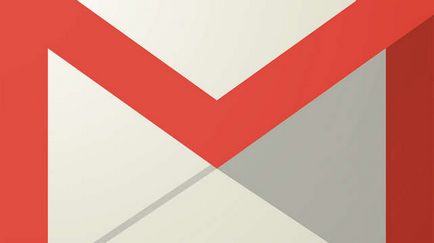Hogyan kell telepíteni a téma és háttérkép (tapéta) asztali Windows 7 10
Hogyan kell telepíteni a téma a Windows 7
Állítsa néhány érdekes téma a Windows 7, hogy nem látni a szomorú kép „windose” logó, akkor:
Továbbá, meg kell kicsomagolni és telepíteni. hogy nagyon egyszerű.
Nyissa meg a mappát az újonnan letöltött fájlokat. Default. ha a felhasználó nem rendelkezik a kezét, ahogy a böngésző beállításait, hogy mentse a fájlt, minden leng a mappában „Letöltések” a rendszer meghajtóján.
Kattintson duplán a fájl kicsomagolás az alkalmazás futtatásához, akkor automatikusan telepíti a rendszer partíció, a lap „Saját tartalom”, és aktiválja nem lehet csak egyetlen gombnyomással. OS, a változás a beállítás értesíti jellemző hangjelzés. Ha a modul be van építve a változás hatályának mappák vagy ablakokat, ezek a változások azonnal megjelennek, ha rákattint az ikonra a téma.
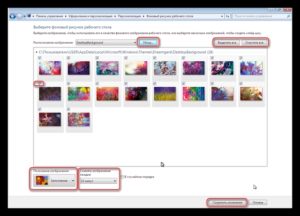
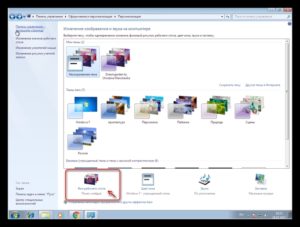
És az is lehet, a téma a beállítások módosításához. Attól függően, hogy a beállítások, akkor a gyűjtemény fotóit, hogy hozzon létre egy egyedi design. Kérdezd meg a frame rate és audio jelek, valamint a színét a keret, és mentse el az egyedi neve alapján.
Mi a teendő, ha a Windows 10 lefagy rendszerindítás
Hogyan lehet eltávolítani a témák a Windows 7
Állítsa téma a Windows 7 nagyon egyszerű, de még könnyebb eltávolítani az unalmas téma. Ha ezek a számítógép már felhalmozódott annyi, hogy nehéz megtalálni a megfelelő, akkor a legtöbb használt fájlokat, persze, hogy jobb, hogy távolítsa el a hatalmas számú fájlt. Ők nem fogják használni, valamint, eltávolítja a felesleges törmeléket, szabad lemezterület, ami kétségtelenül csak pozitív hatással van a számítógép teljesítményét általában.
A „Change témák” mozgatásával a kurzort az elem mi érdekli, szeretnénk eltávolítani, kattintson rá jobb egérgombbal, egy párbeszédablak egyetlen tétel a „Törlés menet”, válassza ki azt, és mindent, törlődik. A telepítő fájl is lehet távolítani, ha természetesen akkor megint nem tervezik telepíteni.
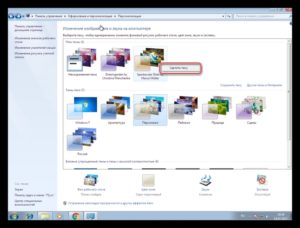
Hogyan változtassuk meg a háttérkép a Windows 7
Feladatkezelő a Windows 10 - mi ez, hogyan kell megnyitni és annak lehetőségeit
A téma módosítása a Windows 10
- Nyissa meg a Notification Center - gombot a bal alsó sarokban.

- Hit „Összes paraméter”.
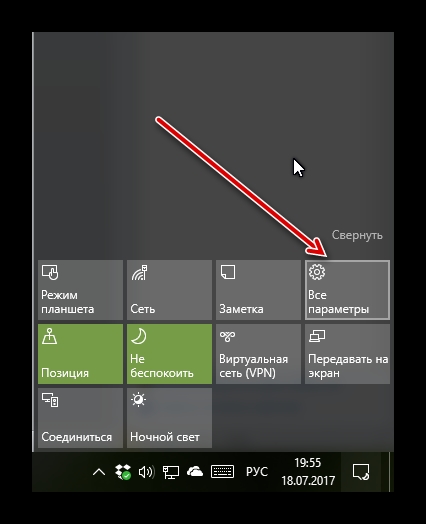
- Next - "Testreszabás".
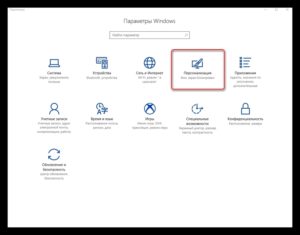
Váltás lap „Témák”, és válassza ki a kedvenc a listából. Vagy menjen a „Store” kattintva „Egyéb témák a boltban.”
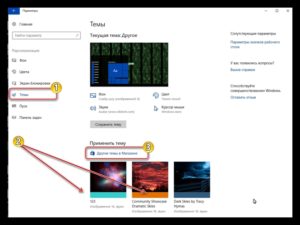
Az üzlet megnyitásával olyan tárgyat, amely érdekli, és kattintson az „Install”, vagy ha az angol nyelvű változat a boltban, mint én, akkor nyomja meg a Get. vár a telepítés végén.
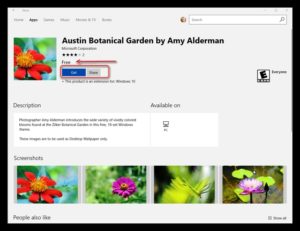
Miután megy vissza a személyre szabott lehetőségeket. fülön a „téma”, és látta, hogy már már szerepel a listában, szükség van-e aktiválni egyetlen egér.
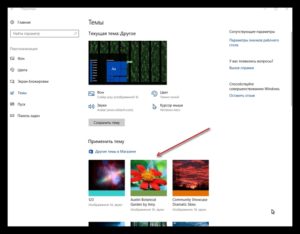
Hogyan lehet eltávolítani a témák a Windows 10
Mint windose 7 verziót a fenti leírás, eltávolít egy elemet egy operációs rendszer lehet a jobb egérgombbal a fájl ikonjára. Csak addig, amíg meg nem állapították, vagy inkább nem volt aktív a rendszerben, akkor nem lesz képes eltávolítani.
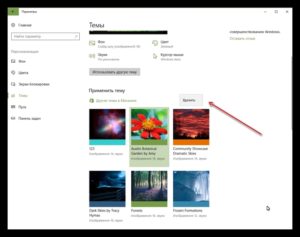
A háttérkép megváltoztatása a Windows 10
Frissítése a Windows Driver
Egyikük egy olyan alkalmazás, a „Fotók”. Kattintson a gombra „Részletek” és válassza ki a helyi menüből válassza a „Beállítás” (a háttérben, mint a zár képernyőn, vagy a fénykép ikon).

Keresztül vagy az „Összes paraméter”, amely megnyitja a „Testreszabás” részben. Next - "Háttér". „Játszani” a beállításokat a központi része az ablakban módosítsa a háttérben. áttérünk a diavetítés a gyűjtemény fotók a számítógépre mentett, meg a időzítő kapcsoló fotó.
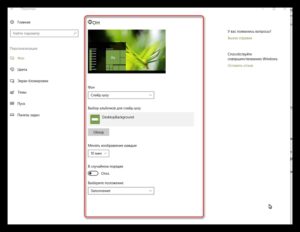


Mi az operációs rendszer? Típusú operációs rendszerek

CCleaner - hogyan kell megtisztítani a számítógépet a portól?

Fiókok és a család biztonsága a Windows 10
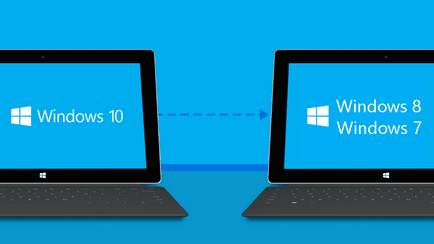
Hogyan visszaállíthatja a Windows 10 vagy Windows 7 8.1

Hogyan lehet regisztrálni Yandex Mail

Hogyan javíts hibákat és isdone.dll unarc.dll